Wix Contacts: Aufgaben & Erinnerungen erstellen und verwalten
4 min
In diesem Artikel
- Eine Aufgabe erstellen
- Deinem Team Aufgaben zuweisen
- Deine Aufgaben und Erinnerungen verwalten
- Sofort eine Aufgabe mit Wix Automations erstellen
Organisiere und priorisiere deine Arbeit mit Aufgaben & Erinnerungen, damit nichts mehr übersehen wird. Erstelle Aufgaben, weise sie dir selbst oder deinem Team zu, lege Fälligkeitsdaten fest und erhalte Benachrichtigungen für bevorstehende Fristen. Außerdem kannst du Aufgaben mit Kontakten verknüpfen. Aufgaben können dir helfen, deinen Bestand zu verwalten, Kundenanfragen zu bearbeiten oder dich auf Veranstaltungen in deinem Online-Shop vorzubereiten.
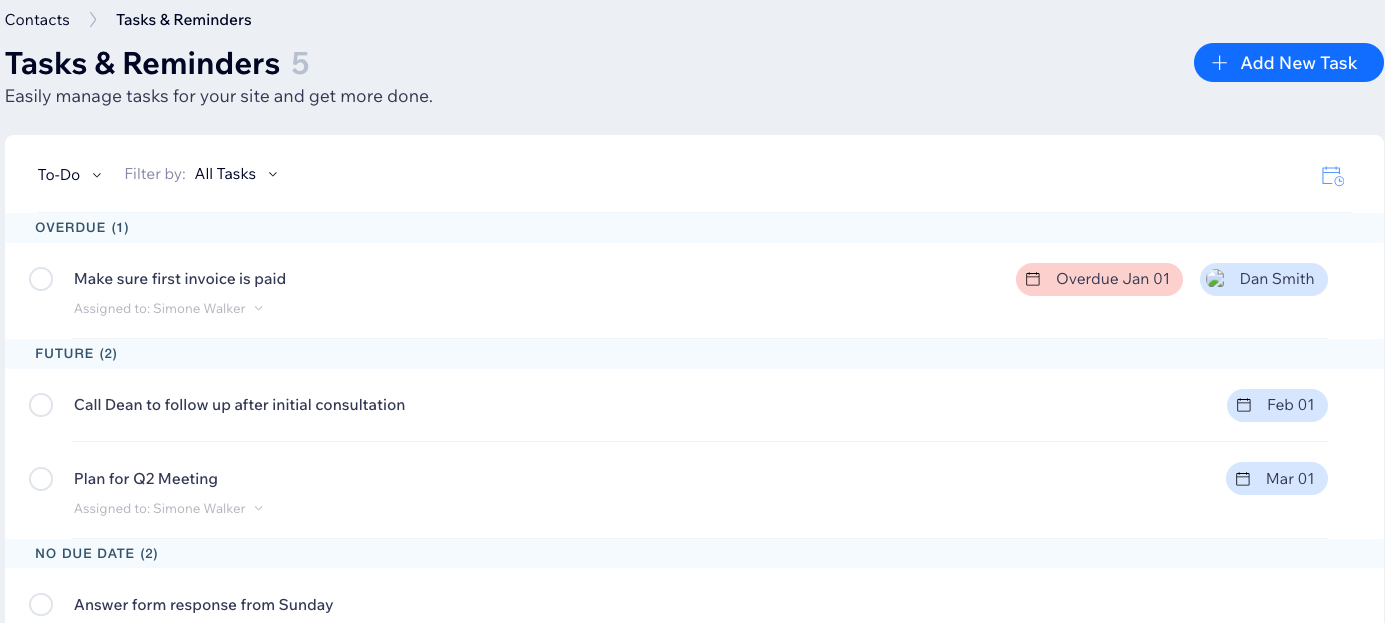
Eine Aufgabe erstellen
Füge in deiner Website-Verwaltung unter Kontakte eine Aufgabe hinzu und beschreibe, was erledigt werden muss. Lege ein Fälligkeitsdatum fest und weise sie dir selbst oder jemandem in deinem Team zu.
Um eine Aufgabe zu erstellen:
- Öffne deine Kontakte in deiner Website-Verwaltung.
- Klicke auf das Symbol für Weitere Aktionen
 und wähle Aufgaben & Erinnerungen.
und wähle Aufgaben & Erinnerungen. - Klicke auf + Neue Aufgabe.
- Gib deine Aufgabe in das Textfeld ein.
- (Optional) Füge die folgenden Angaben hinzu:
- Fälligkeitsdatum: Klicke auf Frist und verwende den Kalender, um das Fälligkeitsdatum auszuwählen.
- Link zu Kontakt: Klicke auf Kontakt verlinken und wähle den entsprechenden Kontakt aus dem Dropdown-Menü.
- Deinem Team zuweisen: Klicke auf das Dropdown-Menü Deinem Team zuweisen und wähle ein Teammitglied aus, das für diese Aufgabe verantwortlich sein soll.
- Klicke zum Speichern auf Aufgabe hinzufügen.
Tipp: Deine Aufgaben werden automatisch in Status wie „Kein Fälligkeitsdatum“, „Morgen“, „Bevorstehend“ und „Überfällig“ sortiert.
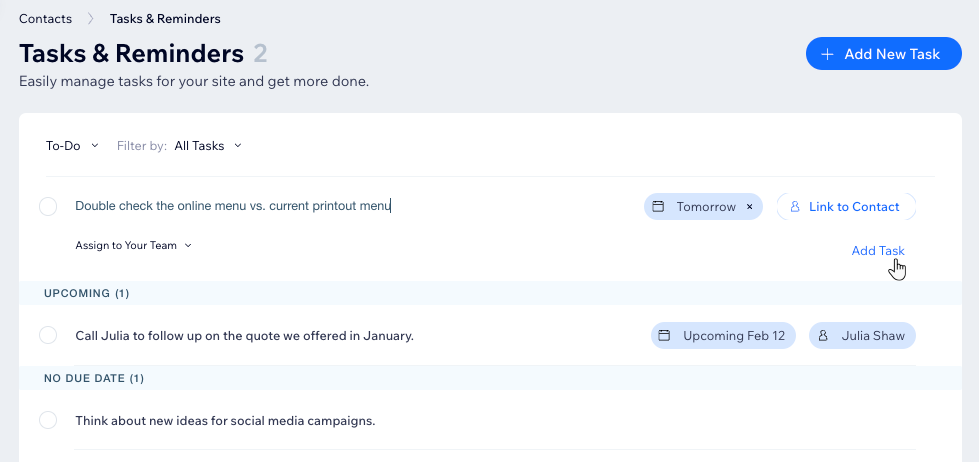
Tipp: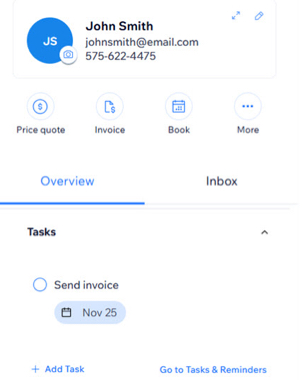
Wenn du eine Aufgabe mit einem bestimmten Kontakt verknüpfst, wird die Aufgabe auch zum Kontakt-Panel hinzugefügt. Außerdem kannst du Aufgaben direkt über das Panel erstellen.
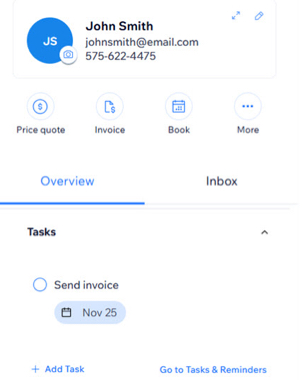
Deinem Team Aufgaben zuweisen
Organisiere deine Aufgaben und delegiere Arbeit, indem du Aufgaben an verschiedene Teammitglieder verteilst.
Um deinem Team Aufgaben zuzuweisen:
- Öffne deine Kontakte in deiner Website-Verwaltung.
- Klicke auf das Symbol für Weitere Aktionen
 und wähle Aufgaben & Erinnerungen.
und wähle Aufgaben & Erinnerungen. - Fahre mit der Maus über die entsprechende Aufgabe und klicke Bearbeiten.
- Klicke auf das Dropdown-Menü Deinem Team zuweisen und wähle dich selbst oder ein Teammitglied aus.
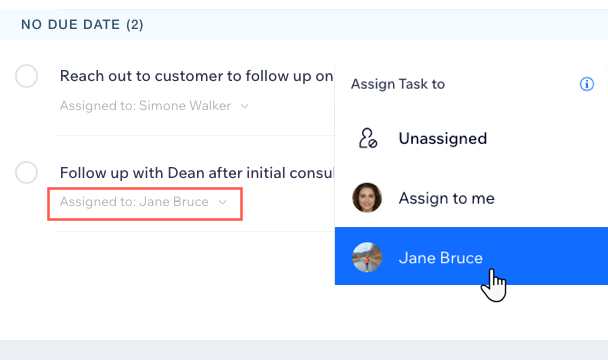
Deine Aufgaben und Erinnerungen verwalten
Sieh dir alle ausstehenden Aufgaben an, die dir oder deinem Team zugewiesen sind. Bearbeite Aufgaben, lösche nicht mehr benötigte Aufgaben und hake abgeschlossene Aufgaben auf deiner Liste ab.
Um deine Aufgaben und Erinnerungen zu verwalten:
- Öffne deine Kontakte in deiner Website-Verwaltung.
- Klicke auf das Symbol für Weitere Aktionen
 und wähle Aufgaben & Erinnerungen.
und wähle Aufgaben & Erinnerungen. - Fahre mit der Maus über die entsprechende Aufgabe und verwalte sie, indem du einen der folgenden Schritte ausführst:
Eine Aufgabe bearbeiten
Eine Aufgabe als erledigt markieren
Eine Aufgabe löschen
Filtere deine Aufgaben nach den Personen, denen sie zugewiesen sind.
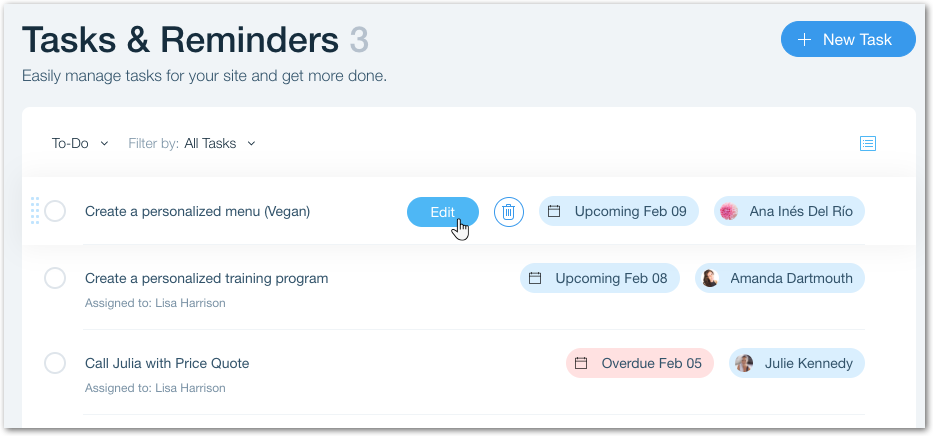
Sofort eine Aufgabe mit Wix Automations erstellen
Mit Wix Automations kannst du Aufgaben als Reaktion auf einen Trigger (z. B. ein Formular, das auf deiner Website eingereicht wurde) erstellen. Du kannst dir Aufgaben automatisch selbst oder einem Teammitglied zuweisen und ein Fälligkeitsdatum für die Erledigung festlegen.
Um eine Aufgabe mit Wix Automations zu erstellen:
- Erstelle eine Automatisierung im neuen Baukasten für Automatisierungen und klicke auf + Leere Vorlage.
- Gib deiner Automatisierung einen Namen.
- Wähle einen Trigger für die Automatisierung (z. B. Formular eingereicht).
- Klicke auf +, um einen Schritt hinzuzufügen.
- Klicke auf Aktion.
- Suche im Panel Aktion auswählen nach „Aufgabe erstellen“.
- Wähle Aufgabe erstellen.
- Gib die Aufgabe in das Textfeld ein.
- (Optional) Fülle die Details der Aufgabe aus, zum Beispiel einem Teammitglied zuweisen oder ein Fälligkeitsdatum festlegen.
- Klicke auf Anwenden.
- (Optional) Füge deiner Automatisierung weitere Informationen hinzu z. B. eine Verzögerung oder Bedingung.
- Klicke auf Aktivieren.
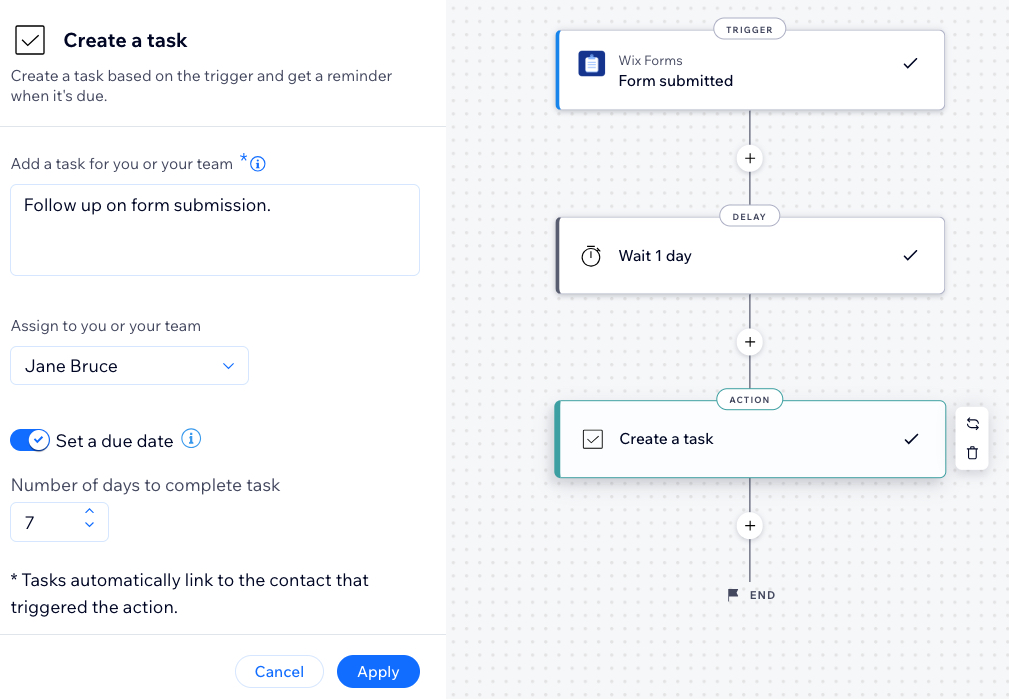


 , um eine Aufgabe vollständig zu entfernen. Diese Aktion kann nicht rückgängig gemacht werden.
, um eine Aufgabe vollständig zu entfernen. Diese Aktion kann nicht rückgängig gemacht werden.